Beim Reaktivieren eines älteren HP EliteBook 850 G3 wurde das LTE-Modem HP, Inc HP lt4120 Snapdragon X5 LTE leider nicht automatisch in Ubuntu 24.04 LTS (Kernel: 6.8.0-31-generic) vollständig konfiguriert. Im Netz finden sich einige Foreneinträge dazu, leider habe ich keinen gefunden, der die für mich passende Lösung direkt enthielt. In Summe war die Antwort über die verschiedenen Foreneinträge verteilt.
Update 31.05.: Nach ein paar Tagen wurde das LTE-Modem nicht mehr erkannt. Nachdem ich den Wert für “–configuration” wieder auf “3” – so wie in den original Anleitungen beschrieben – geändert habe, wurde es nach einem Neustart wieder erkannt. Mal sehen, wie lange das so bleibt…
# force HP lt4120 to configuration #1
SUBSYSTEM=="usb", \
ATTR{idVendor}=="03f0", ATTR{idProduct}=="9d1d", \
RUN+="/usr/sbin/usb_modeswitch -v 03f0 -p 9d1d --configuration 3"Ursprünglicher Text: Am Ende fehlt nur eine zusätzliche Datei im Verzeichnis /etc/udev/rules.d/, um das LTE-Modem lt4120 zum Laufen zu bekommen:
ACTION!="add|change", GOTO="mbim_to_qmi_rules_end"
SUBSYSTEM!="usb|drivers", GOTO="mbim_to_qmi_rules_end"
# force HP lt4120 to configuration #1
SUBSYSTEM=="usb", \
ATTR{idVendor}=="03f0", ATTR{idProduct}=="9d1d", \
RUN+="/usr/sbin/usb_modeswitch -v 03f0 -p 9d1d --configuration 1"
# load qmi_wwan module
SUBSYSTEM=="usb", \
ATTR{idVendor}=="03f0", ATTR{idProduct}=="9d1d", \
RUN+="/sbin/modprobe -b qmi_wwan"
# add the new id in the qmi_wwan driver
SUBSYSTEM=="drivers", \
ENV{DEVPATH}=="/sys/bus/usb/drivers/qmi_wwan", \
ATTR{new_id}="03f0 9d1d"
# load qcserial module
SUBSYSTEM=="usb", \
ATTR{idVendor}=="03f0", ATTR{idProduct}=="9d1d", \
RUN+="/sbin/modprobe -b qcserial"
# add the new id in the qcserial driver
SUBSYSTEM=="drivers", \
ENV{DEVPATH}=="/sys/bus/usb-serial/drivers/qcserial", \
ATTR{new_id}="03f0 9d1d"
LABEL="mbim_to_qmi_rules_end"Diese Datei mit root-Rechten als /etc/udev/rules.d/99-hp-lt4120.rules speichern, den Laptop neu starten und schon wird das Modem in Ubuntu 24.04 LTS richtig eingebunden. In den Ubuntu Gnome-Systemeinstellungen prüfen, ob das Modem angezeigt wird und alle Optionen gesetzt sind, danach kann die LTE-Verbindung analog einer WLAN-Verbindung über das Applet in der Taskbar an- und ausgeschalten werden.
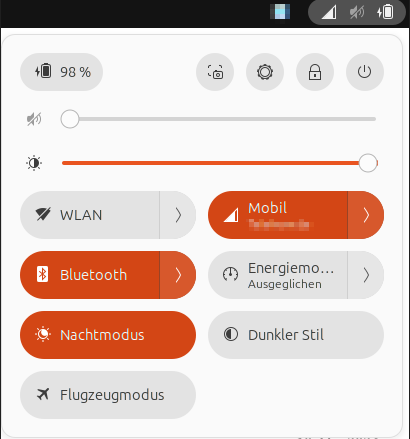
Im Vergleich zu den meisten anderen Beispielen, die ich in den Foren gefunden habe, musste ich die unten aufgeführte Zeilen anpassen und die Konfiguration von “3”nach “1” ändern:
# force HP lt4120 to configuration #1
SUBSYSTEM=="usb", \
ATTR{idVendor}=="03f0", ATTR{idProduct}=="9d1d", \
RUN+="/usr/sbin/usb_modeswitch -v 03f0 -p 9d1d --configuration 3"=>
# force HP lt4120 to configuration #1
SUBSYSTEM=="usb", \
ATTR{idVendor}=="03f0", ATTR{idProduct}=="9d1d", \
RUN+="/usr/sbin/usb_modeswitch -v 03f0 -p 9d1d --configuration 1"Weiterführende Links, wenn die Lösung nicht helfen sollte: